Sie haben schon sicherlich einen Text in eckigen Klammern bei WordPress gesehen; hierbei handelt es sich um einen Shortcode. Diese Textcodes erweitern die Standard-Funktionalitäten Ihres Wordpress-Editors. Wofür Sie sie einsetzen, ist nur Ihnen überlassen.
Meistens stoßen Sie auf Shortcodes, wenn Sie WordPress-Plugins für Galerien, Tabellen, Buttons usw. verwenden. So ein Shortcode kann zum Beispiel so aussehen: [active24-shortcode]
Wie fügt man einen Shortcode in eine Webseite ein?
Bei einigen Plugins können Sie die gewünschten Elemente mithilfe von Shortcodes direkt in den Artikelinhalt einfügen. Dazu reicht es, sie in den Inhalt (Body) des Artikels zu plazieren und schon funktionieren sie. Sie können die Shortcodes auch in die Widgets oder die einzelnen Seiten Ihrer Webvorlage (Theme) einfügen. Zur Veranschaulichung: Bei diesem Tabellen-Plugin würde die Einsatzweise so aussehen:
- Erstellen Sie eine neue Tabelle in den Plugin-Einstellungen.
- Dieser neuen Tabelle wird gleich ein einmaliger Shortcode z.B. [supsystic-tables id = 10] zugewiesen, mit diesem Shortcode platzieren Sie die Tabelle an die gewünschte Stelle.
- Öffnen Sie die Seite, auf der Sie die Tabelle haben möchten und plazieren Sie ihren spezifischen Code an die gewünschte Stelle.
- Speichern und veröffentlichen Sie die Seite.
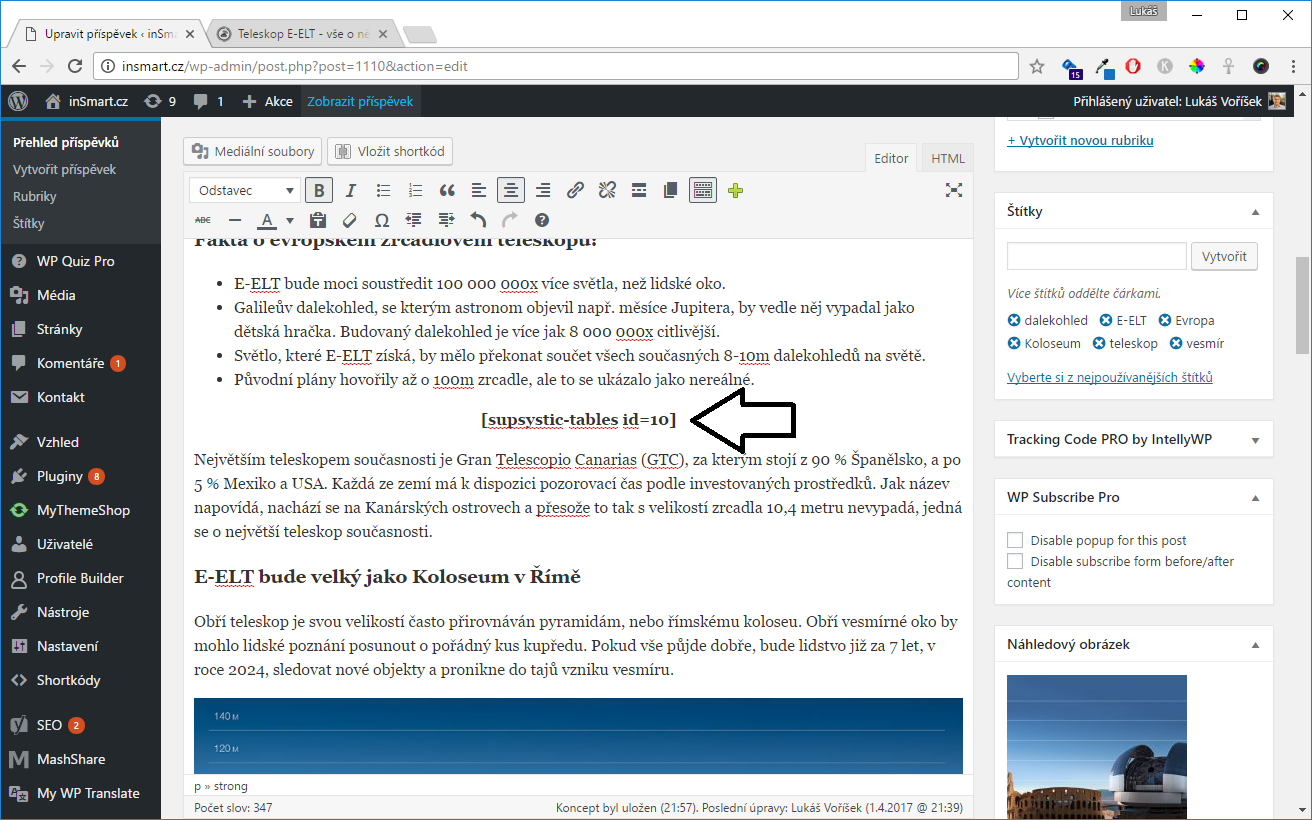
Nicht verwirrt sein, wenn Sie den Shortcode im Editor auch nach dem Einfügen in seiner Textform sehen. Die entsprechende Tabelle wird im Editor nicht direkt angezeigt, sondern nur der Code, der sie aufruft. Die Tabelle ist aber dem Besucher direkt auf der Webseite sichtbar, wie das nachfolgende Beispiel zeigt.
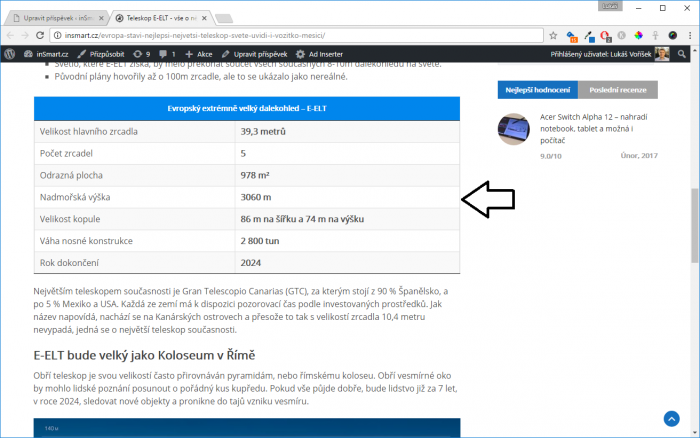
Shortcodes in der Webvorlage und im Widget (für Fortgeschrittene):
In der Regel kann man die Shortcodes nur in die Artikel und die Seiten einfügen. Wenn Sie sie jedoch außerhalb des Standardinhalts verwenden möchten, gibt es hierfür einen Weg. Um sie in die Webvorlage einzufügen, verwenden Sie folgende PHP-Funktion an der Stelle, an der der Shortcode angezeigt werden soll: echo do_shortcode("[muster_shortcode]");
Damit Sie die Shortcodes auch in den Seitenpanels plazieren, wo man normalerweise die WordPress-Widgets gruppiert, müssen Sie eine kleine Code-Änderung in der Datei functions.php vornehmen. Fügen Sie am Ende der Datei folgendes Code-Snippet hinzu: add_filter ("widget_text", "do_shortcode");
Dieser Vorgang ist nur einmal notwendig; Sie müssen ihn nicht wiederholen. Fortan werden Sie Ihre Shortcodes in die Widgets und den Seiteninhalt einfügen können.
Shortcodes Ultimate: Code-Sammlung zur Erstellung von Buttons, Tabellen und Galerien
Wenn Sie nach einer universellen Sammlung von Shortcodes suchen, können Sie das kostenlose Plugin Shortcodes Ultimate ausprobieren; dieses gehört zu den besten. Nach der Installation erhalten Sie ein umfangreiches Paket von Shortcodes, mit denen Sie folgende Elemente in Ihre Webseiten einfügen können:
- QR-Code-Generator
- Galerien
- Slider
- Videos aus verschiedenen Quellen
- Audiodateien
- Verschiedene Icon-Buttons
- Google Maps
- Tabellen
- Lightbox Pop-up-Fenster
- und vieles mehr
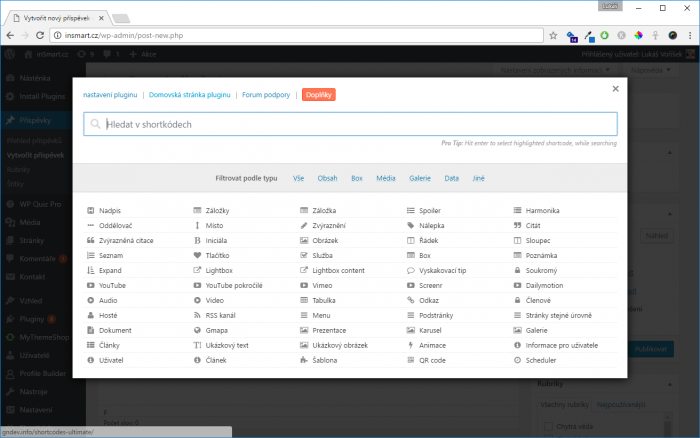
Die einzelnen Shortcodes können Sie dann einfach bei der Bearbeitung Ihrer Texte über die Schaltfläche „Shortcode einfügen” platzieren. Der einfache Editor macht das Einfügen von Shortcodes schnell und übersichtlich. So müssen Sie sich keine einzelnen Shortcodes merken.
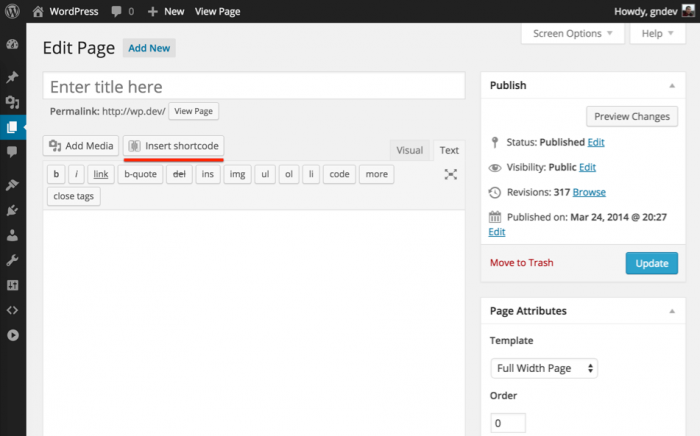
Wenn Sie im Standardeditor von WordPress einige Funktion vermissen, kann das Plugin Shortcodes Ultimate die ideale Lösung sein, ohne Dutzende von Plugins installieren zu müssen.